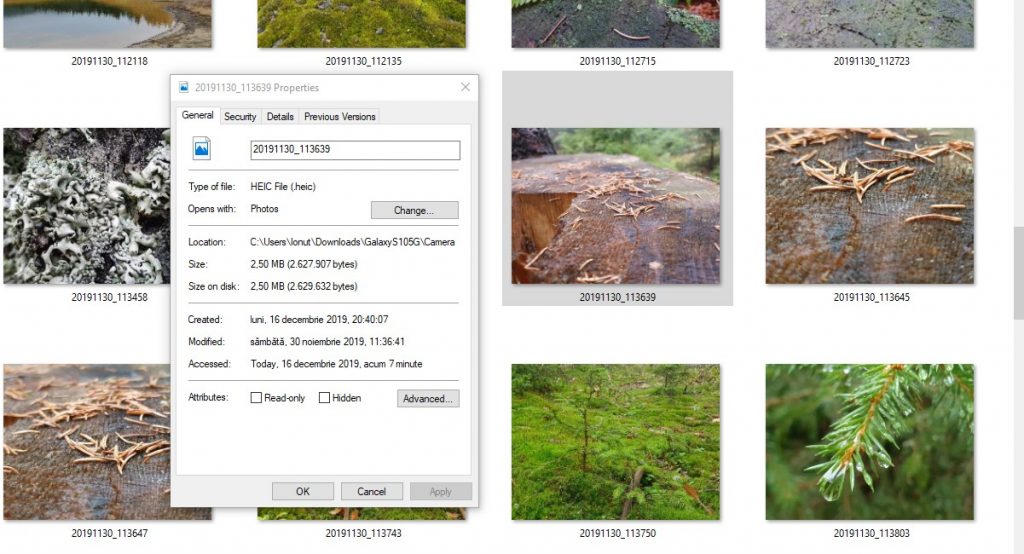
O chestie faină legată de Samsung Galaxy S10 5G (de fapt caracteristică seriei S10 în totalitate) este faptul că poate folosi noul format .HEIC pentru compresia pozelor, diminuând semnificativ dimensiunea dar menținând un nivel foarte bun al calității.
Se activează simplu: aplicația Camera,selectați modul Photo, apoi Settings, Save options și bifați HEIF pictures (PHOTO). Din acest moment toate pozele salvate vor avea extensia .HEIF și în principiu vor fi mai mici decât cele salvate în standardul JPEG, doar că la o calitate mult mai bună.
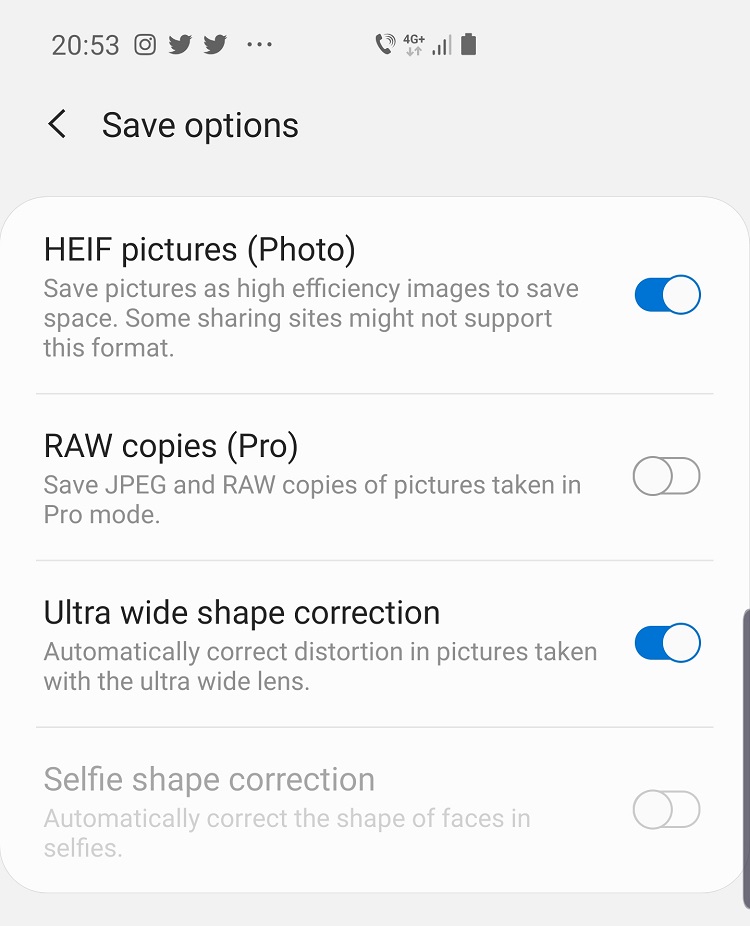
Toate bune și frumoase: atâta vreme cât manipulați pozele pe telefon, ele arată excelent și pot fi folosite în orice aplicație.
Însă, dacă veți dori cumva să le aduceți pe PC, transferându-le prin cabu USB (trimise pe email funcționează, pentru că sunt covertite automat în JPEG la trimitere), veți observa că nu pot fi ”văzute” de Windows 10.
Treaba asta mi s-a întâmplat și mie când am vrut să văd pe PC cum arată pozele făcute cu Samsung Galaxy S10 5G primit împreună cu ceasul smart Samsung Galaxy Watch Active2 LTE cu 4G și eSIM în cadrul programului Orange Smartphone Tester. Pe telefon pozele se văd fără nicio problemă, pe PC nu pot fi deschise.
În primăvară am făcut un tutorial similar (aici), numai că nu a mai mers, așa că am căutat o alternativă de a deschide pozele pe PC fără să mai fiu nevoit să le convertesc pe smartphone.
Soluția pe care am aplicat-o constă în instalarea unui plugin HEIF pentru Windows 10 – CopyTrans HEIC. E gratuit pentru utilizarea personală și se poate instala de aici.
După ce îl instalați veți vedea că pozele copiate de pe Samsung Galaxy S10 5G ce până acum nu apăreau în Preview-ul din Windows Explorer se pot vedea și deschide fără probleme în Windows Photo Viewer. Nu merg însă direct nici în Photos și nici în Paint.
Însă, la clic dreapta pe poză apare meniul contextual comanda Convert to JPEG with CopyTrans ce vă permite conversia în JPEG a respectivei poze și ulterior editarea ei.
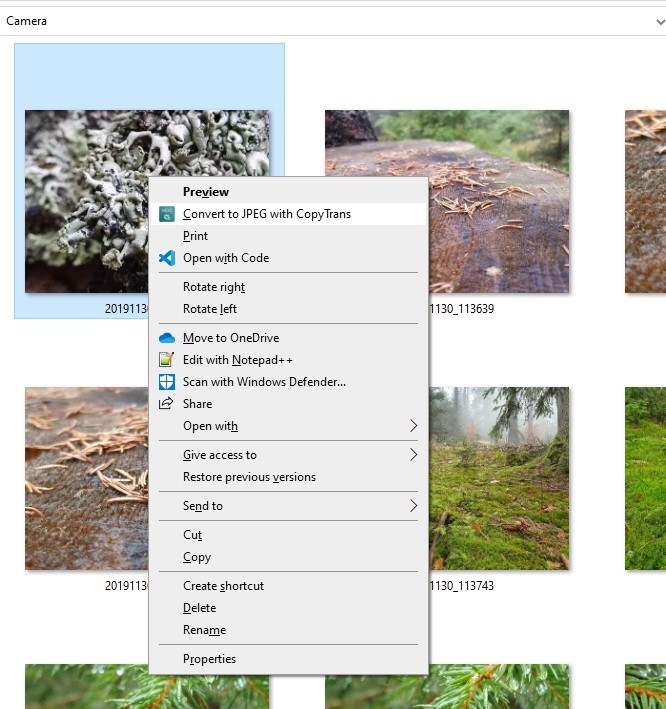
Simplu.




[…] beneficiază de tehnologia și experiența Samsung (inclusiv compresia HEIC) pentru a oferi rapiditate în focalizare și rezultate foarte […]
[…] Mai jos sunt câteva dintre poze, făcute în compresie HEIC (vă recomand să folosiți compresia HEIC pentru că vă ocupă spațiu mai puțin și aveți o calitate mai bună – iar pentru a le vedea pe PC folosiți instrucțiunile de aici): […]
Sau folosesti Xnview care, din cate stiu, stie si de HEIC